Vytváranie šablóny v programe MS Word
Otázka, ako vytvoriť šablónu v programe Microsoft Word, je zaujímavá pre mnohých používateľov. Problémom je, že nie je také ľahké nájsť na internet bezpečnú odpoveď. Ak máte záujem o túto tému, obrátili ste sa na adresu, najprv však uvidíme, čo je šablóna.
Šablóna je "vrúbkovaná doska", prinajmenšom to je význam tohto slova v presnom preklade z taliančiny. Stručne popíšeme, ako vytvoriť takýto "štítok" v druhej polovici tohto článku a priamo pod ním budeme s vami zdieľať, ako vytvoriť základ pre tradičné šablóny v programe Word.
Lekcia: Ako vytvoriť šablónu dokumentu v programe Word
obsah
Výber písma
Ak ste pripravení na vážne uviaznutie pri paralelnom pripojení fantázie, môžete použiť ľubovoľné písmo zobrazené v štandardnej programovej množine na vytvorenie šablóny. Hlavná vec, keď bude vytlačená na papieri, bude urobiť prepojky - miesta, ktoré nebudú vystrihnuté písmenami obmedzenými kontúrou.

Lekcia: Ako zmeniť písmo v programe Word
V skutočnosti, ak ste pripravení na to, aby ste sa nad týmito šablónami tak veľmi potali, nie je jasné, prečo potrebujete naše pokyny, pretože k dispozícii sú všetky písma MS Word. Vyberte si to, čo sa vám páči, napíšte slovo alebo napíšte abecedu, zadajte ho do tlačiarne a potom ju vyrežte pozdĺž obrysu a nezabudnite na prepojky.
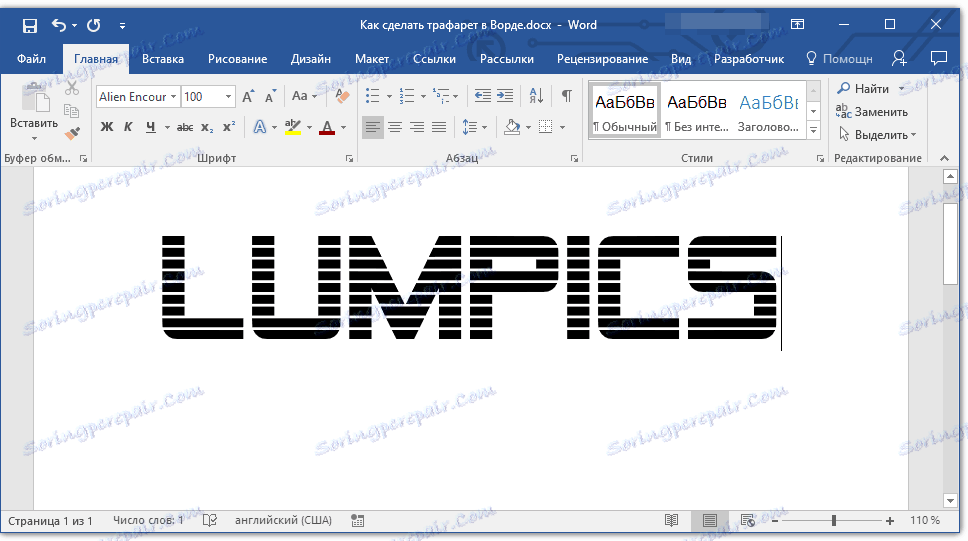
Ak nie ste pripravení minúť toľko energie, času a energie a klasický vzhľad je pre vás dosť uspokojivý, našou úlohou je nájsť, načítať a inštalovať rovnaké klasické písmo obrazovky. Z vyčerpávajúceho vyhľadávania sme pripravení zachrániť vás - všetci sme sa ocitli.
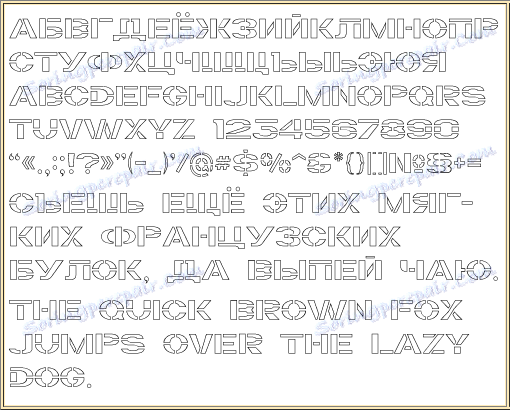
Písmo Trafaret Kit Transparent napodobňuje starý druh sovietskej TSh-1 šablóny s jedným pekným bonusom - okrem ruského jazyka je v ňom aj angličtina, ako aj množstvo ďalších symbolov, ktoré v origináli chýbajú. Môžete si ho stiahnuť z webových stránok autora.
Stiahnite si Trafaret Kit Transparent
Nastavenie písma
Aby sa písmo, ktoré ste stiahli, zobrazovalo v programe Word, musíte ho najprv nainštalovať do systému. V skutočnosti sa potom automaticky zobrazí v programe. Môžete zistiť, ako to urobiť z nášho článku.
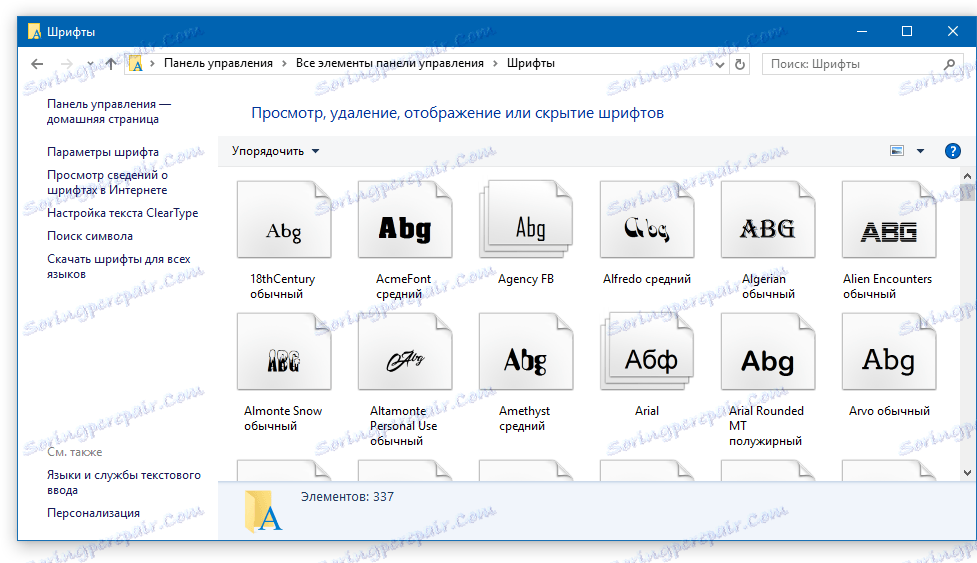
Lekcia: Ako pridať nové písmo v programe Word
Vytvorenie základu pre šablónu
Zvoľte Trafaret Kit Transparent zo zoznamu dostupných písiem v slovníku a vytvorte v ňom požadovaný nápis. Ak potrebujete abecednú šablónu, na stránke dokumentu napíšte abecedu. V prípade potreby môžete pridať ďalšie symboly.
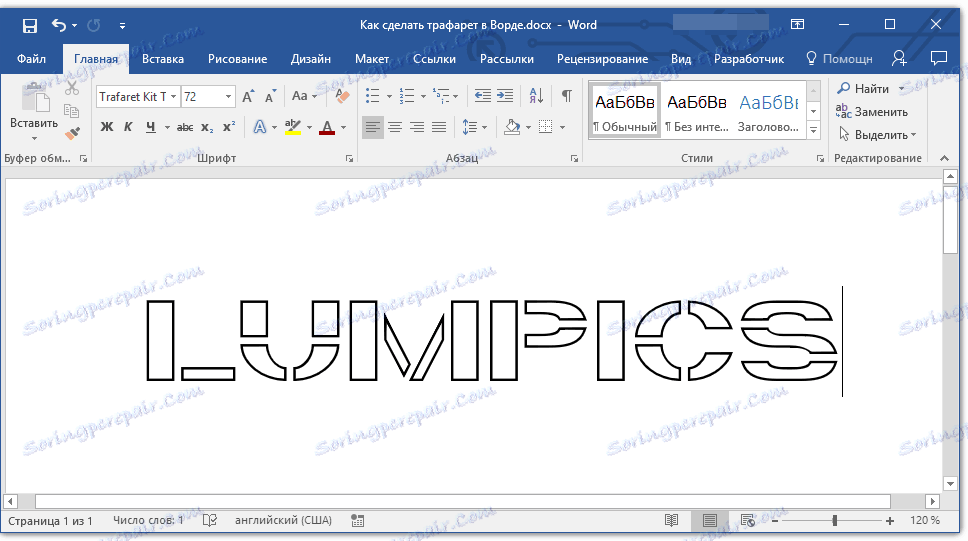
Lekcia: Vloženie znakov do programu Word
Štandardná orientácia portrétu listu v programe Word nie je najvhodnejším riešením na vytvorenie šablóny. Na krajinnej stránke to bude viac známe. Zmena pozície stránky pomôže našim inštrukciám.
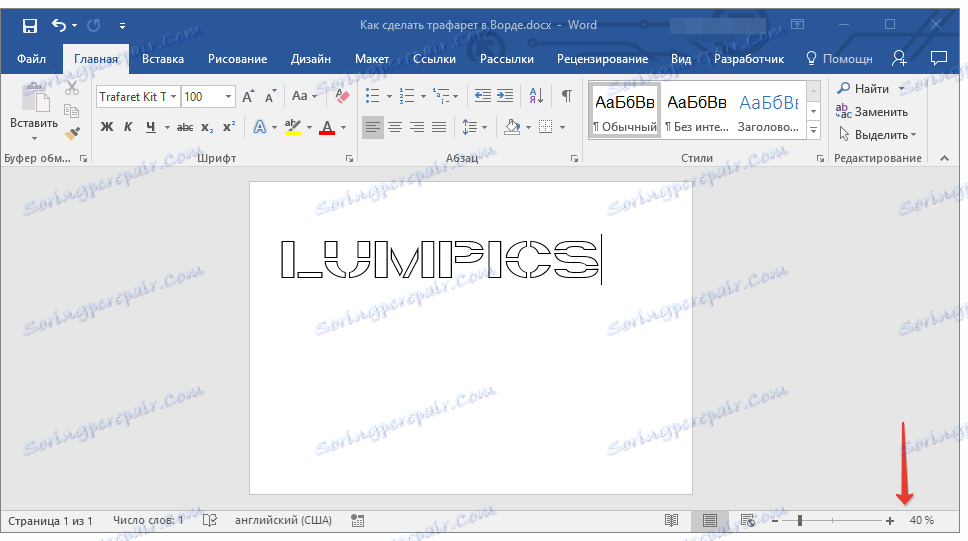
Lekcia: Ako vytvoriť krajinný list v programe Word
Teraz je potrebné text naformátovať. Nastavte príslušnú veľkosť, vyberte vhodnú pozíciu na stránke, nastavte dostatočné odsadenia a intervaly medzi písmenami aj medzi slovami. Naše pokyny vám pomôžu urobiť všetko.
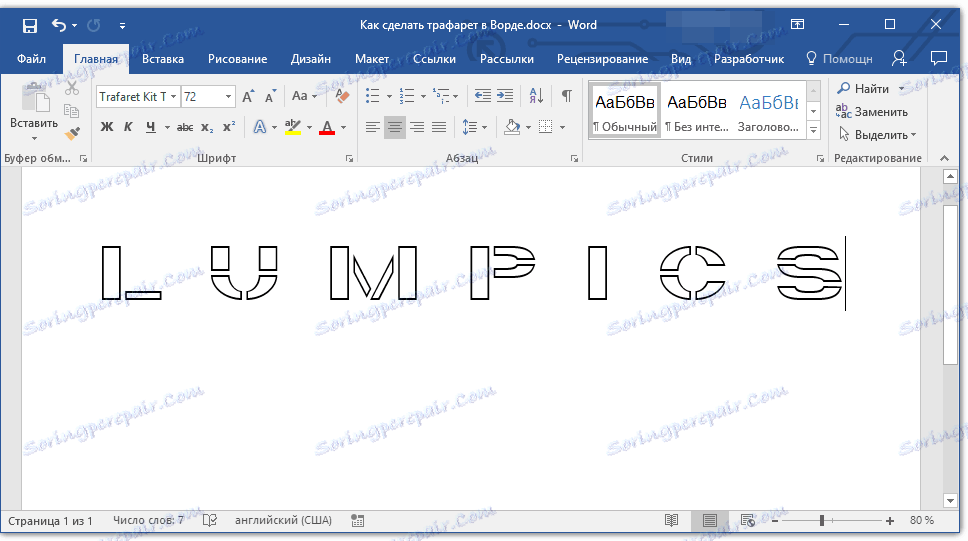
Lekcia: Formátovanie textu v programe Word
Možno, že štandardná veľkosť listu A4 nebude pre vás dosť. Ak ho chcete zmeniť na väčšiu (napríklad A3), náš článok vám to pomôže.
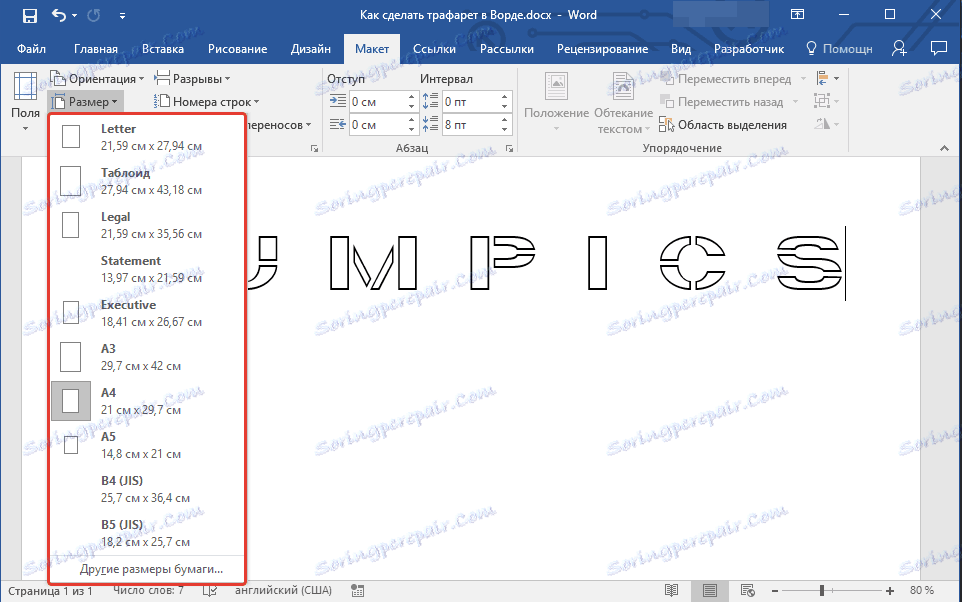
Lekcia: Ako zmeniť rozloženie pracovného hárka v programe Word
Poznámka: Pri zmene formátu listu nezabudnite proporcionálne zmeniť veľkosť písma a pridružené parametre. Rovnako dôležité sú v tomto prípade aj možnosti tlačiarne, na ktorej bude tlačená šablóna - je potrebná podpora pre zvolenú veľkosť papiera.
Tlač šablóny
Napísaním abecedy alebo nápisu po formátovaní tohto textu môžete bezpečne pokračovať v tlačení dokumentu. Ak ešte neviete, ako to urobiť, prečítajte si naše pokyny.
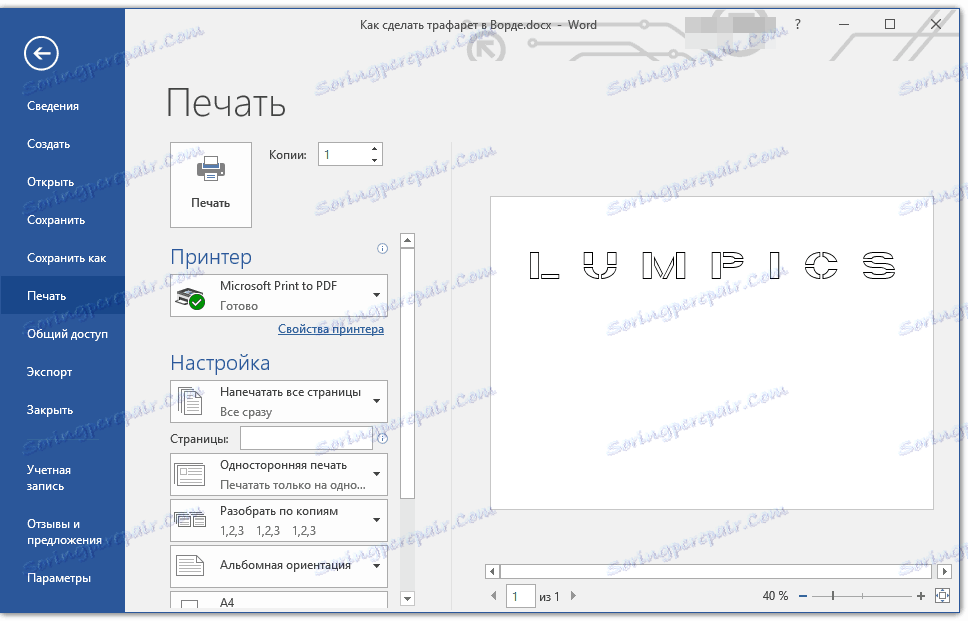
Lekcia: Tlač dokumentov v programe Word
Vytváranie šablóny
Ako viete, prakticky nie je žiadna možnosť používať šablónu vytlačenú na obyčajnom papieri. Viac ako raz sa sotva používajú. Preto musí byť vytlačená stránka so základňou šablóny "posilnená". Ak to chcete urobiť, potrebujete nasledujúce:
- Kartónové alebo polymérové fólie;
- Karbónový papier;
- nožnice;
- Obuvný alebo administratívny nôž;
- Pero alebo ceruzka;
- board;
- Laminátor (voliteľné).
Vytlačený text sa má preniesť na kartón alebo plast. V prípade prevodu na lepenku pomôže obyčajný uhlíkový papier (kopírovací papier). Stránka so šablónou by mala byť jednoducho vložená na lepenku, umiestnená medzi nimi kópiu, a potom sledovať obrys písmen pomocou ceruzky alebo pera. Ak nie je papier na kopírovanie, môžete stlačiť obrysy písmen pomocou pera. To isté sa dá urobiť aj z priehľadného plastu.
A napriek tomu, transparentný plast je pohodlnejší a je to spravodlivejšie, aby sme urobili trochu inak. Umieste plastový hárok na vrch stránky so šablónou a zaokrúhlite obrys písmen.
Po zakladaní šablóny vytvorenej v texte sa prenesie na lepenku alebo plast, bude potrebné odstrániť prázdne miesta len pomocou nožníc alebo nožov. Hlavná vec je robiť to striktne pozdĺž línie. Vedenie noža pozdĺž hranice listu nie je ťažké, no nôžky musia byť na začiatku "vedené" na miesto, ktoré bude vyrezané, ale nie na okraj sám. Je lepšie rezať plast s ostrým nožom, pretože ho predtým umiestnili na pevnú dosku.
Ak máte po ruke laminátor, môže byť laminovaný vytlačený hárok papiera so šablónou. Keď to urobíte, vyrežte písmená pozdĺž obrysu pomocou kniežacieho noža alebo nožníc.
Niektoré tipy nakoniec
Pri vytváraní šablóny v programe Word, najmä ak ide o abecedu, skúste vzdialenosť medzi písmenami (zo všetkých strán) meniť ich šírku a výšku. Ak text nie je kritický, vzdialenosť sa dá urobiť trochu viac.
Ak ste použili neodporúčané písmo, Trafaret Kit Transparent, aby ste vytvorili šablónu a všetky ostatné (nie stencilované), ktoré sú uvedené v štandardnom súbore Word, pripomíname vám to znovu, nezabudnite na prepojky v písmenách. Pre písmená, ktorých obrys je ohraničený vnútorným priestorom (zrejmé sú napríklad písmená "O" a "B", obrázok "8"), musia existovať najmenej dva také prepojky.
To je všetko, teraz viete nielen ako urobiť v programe Word základ pre šablónu, ale tiež ako vytvoriť vysokokvalitnú, tesnú šablónu sami.